평소 저는 지도를 자주 이용하는 편이고 네비게이션 역시 잘 쓰고 있는데요.
경로를 탐색하다 보면, 처음 길을 찾다 보면 뭐 빠른 길, 편한 길 이런 식으로 해서 두가지 정도의 경로를 보여주는데, 그것이 마치 어떤 하나의 공간 처럼 보여지더라구요.
그래서 이를 이용해서 ppt 배경의 공간을 만들 수 있지 않을까 라는 생각을 해보게 되었는데요.
경로의 라인의 컨셉으로 네모난 공간을 만드는 것이죠.

그러한 컨셉을 좀 더 잘 전달하기 위해서 뒷 배경으로 지도 이미지를 담고자 했는데요.
그냥 포털에서 원하는 곳을 지정하면 이미지 파일로 저장할 수 있거든요.
그것을 하나 준비해 줬구요.

ppt 슬라이드 배경에 해당 이미지를 삽입하고 좀 흐릿하게~ 그냥 뒷 배경일 뿐이니까요~
그렇게 이미지 조정을 해줬습니다.
그리고 이 위에 경로를 그리는거죠.

자유형 도형을 이용해서 기본적으로는 직사각형의 ppt 배경 공간을 그린다~ 라는 생각으로 클릭해 가면서 그려주면 되는데, 그냥 네모 반듯하면 이것의 컨셉 전달이 좀 어렵잖아요?
그래서 배경 공간상 그렇게 방해되지 않는 위치에서 꼬불꼬불하게 포인트가 될 수 있게 그려주면 될 것 같습니다.
그냥 클릭만 하면 되는거니 어렵게 느끼실 필요는 없겠구요.
채색에 있어서도 ppt에서 제공하는 기본 컬러 2가지를 이용해서 그라데이션으로 칠해봤답니다.

그리고 원 도형을 이용해서 출발, 도착, 그리고 주행 위치 이런 느낌으로 역시나 디자인 포인트를 줬구요.
현재 주행 위치 부분은 제목과 함께 활용해 보면 좋을 것 같습니다.
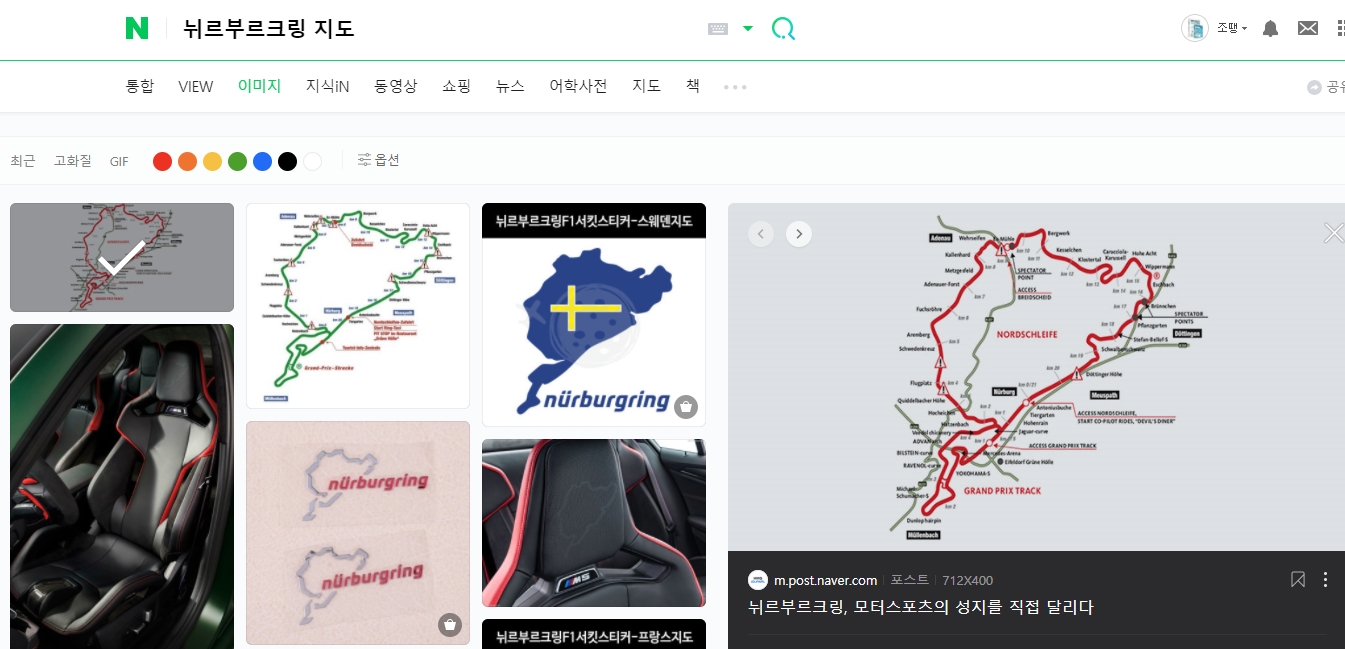
ppt 표지에서는 실제 존재하는 경로, 지도를 이용해서 라인을 따는 것으로 활용해 봤는데요.
차 좋아하시는 분들은 잘 아실거에요.
뉘른부르크링이라고 차 개발하면서 테스트 하는 곳으로도 유명한 곳인데,
이 이미지를 가져다 자유형 도형으로 역시나 클릭해 가면서 라인을 따줬습니다.

그래서 이런 식으로, 앞선 것과 같이 그라데이션 채색 등을 적용해 주면 아주 심플, 깔금하면서도 재밌게 꾸며볼 수 있겠죠?

앞서 만든 ppt 배경에 속에 이렇게 본문 내용을 정리해 보면 충분한 공간을 제공해 주면서 만들어졌다는 것을 알 수 있겠죠?
일상에서 만나는 것들을 피피티의 관점에서 생각해 보면 그것이 무엇이든 배경의 컨셉이 될 수 있답니다.
그럼 좀 더 재밌고 개성있는 자료가 될 수 있을거에요.

ppt 비즈캠에서 무료로 템플릿을 공유하고 있어요
오늘은 하나의 공지글을 남겨 드리고자 하는데요. 바로 제가 ppt 디자인과 관련된 정보, 팁을 나누는 과정에서 예시로 만든 템플릿 소스들을 함께 연습해 보면서 발전해 나갈 수 있도록 무료로
bizcam.tistory.com
'오피스 강의 > PPT 파워포인트' 카테고리의 다른 글
| 파워포인트 배경 노트북 공간 속에 담아보자 (0) | 2021.07.19 |
|---|---|
| 태블릿 키보드 케이스 갤럭시탭S6 라이트 서브 노트북화 (0) | 2021.07.18 |
| 파워포인트 작업 색상, 사각형만 준비하면 깔끔하게 끝 (0) | 2021.07.13 |
| 여름 감성 ppt 배경 작업 레퍼런스는 (0) | 2021.07.12 |
| 아이피타임 A8004T 공유기 바꿨더니 속도 잘 나오네 (0) | 2021.07.11 |




댓글